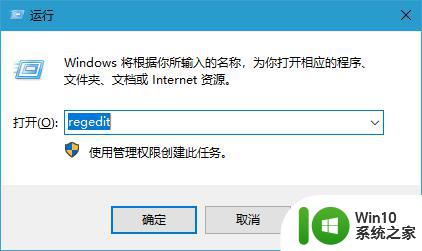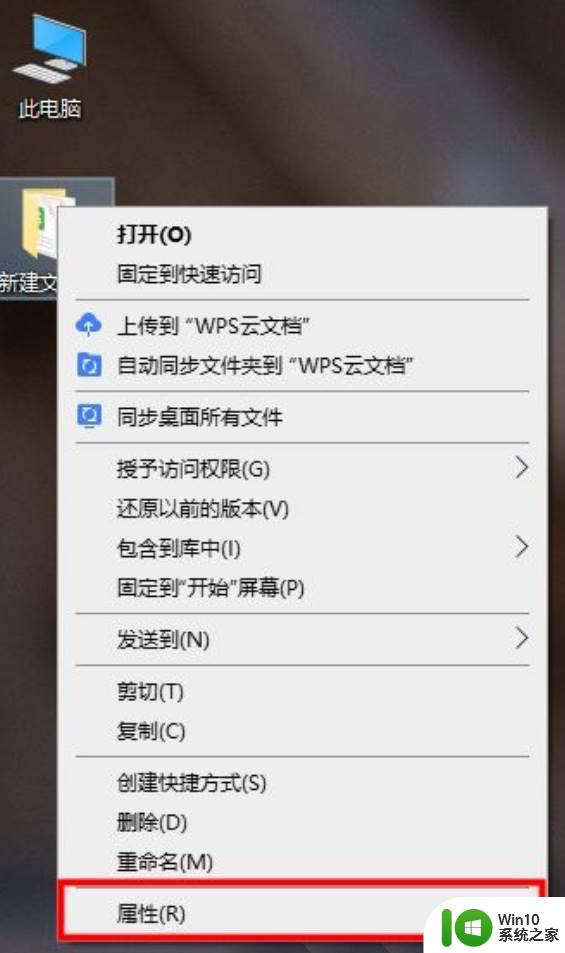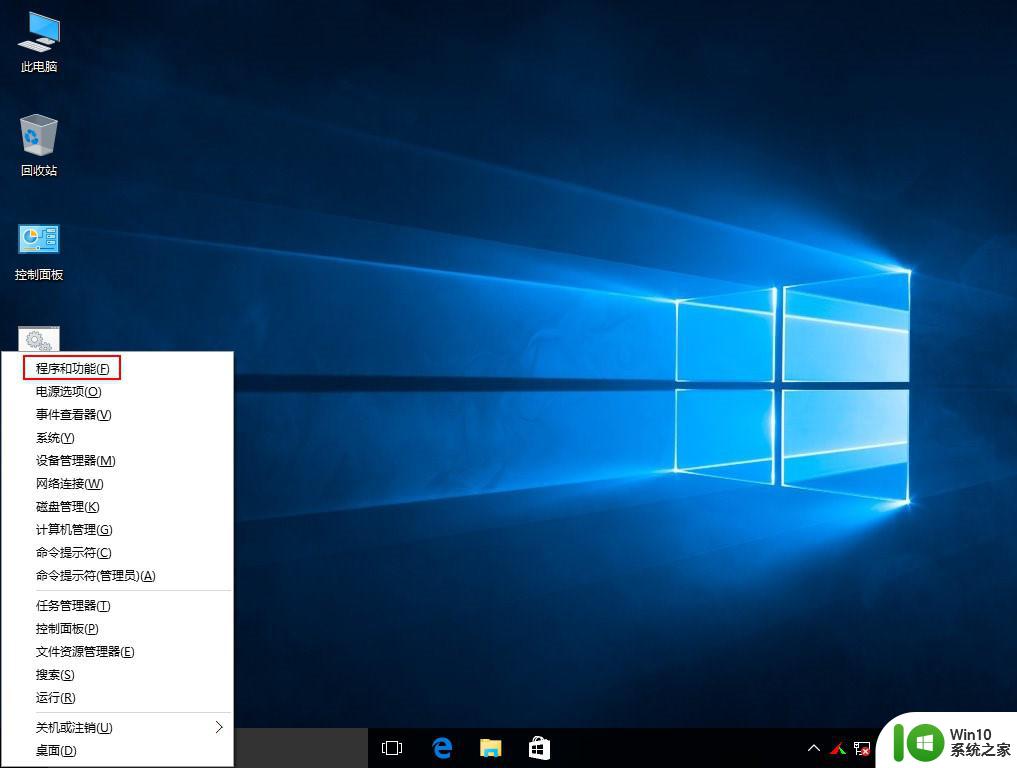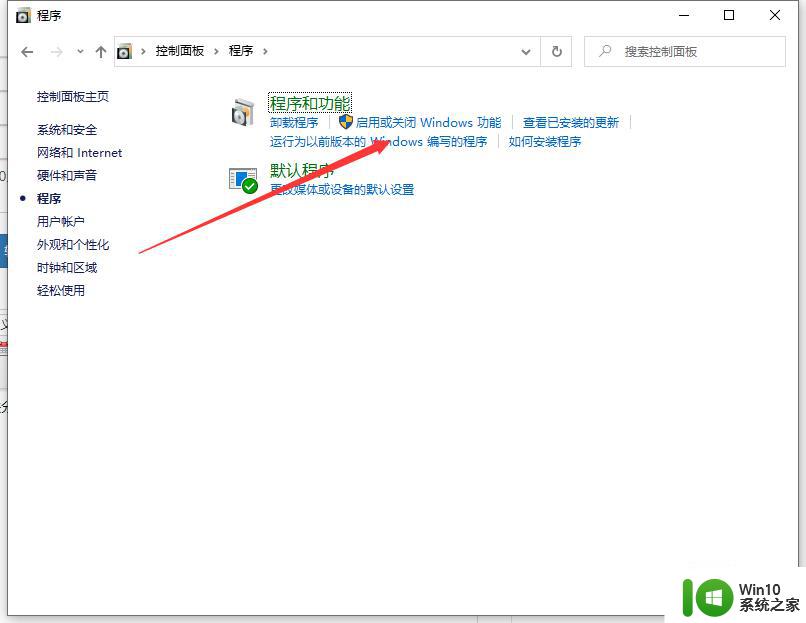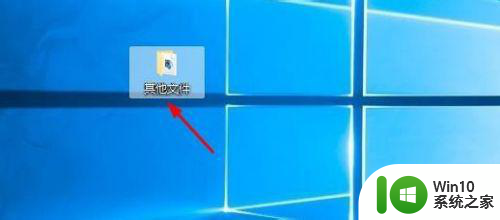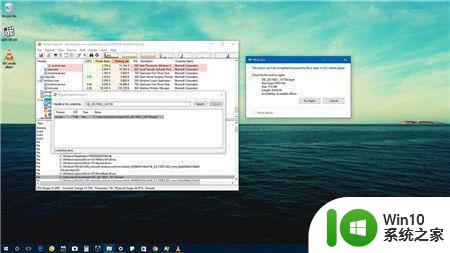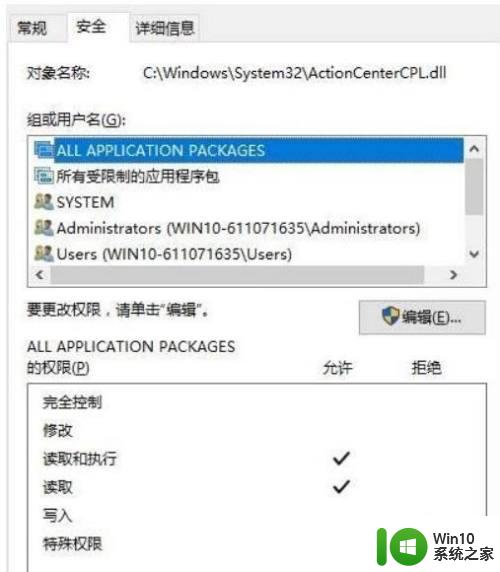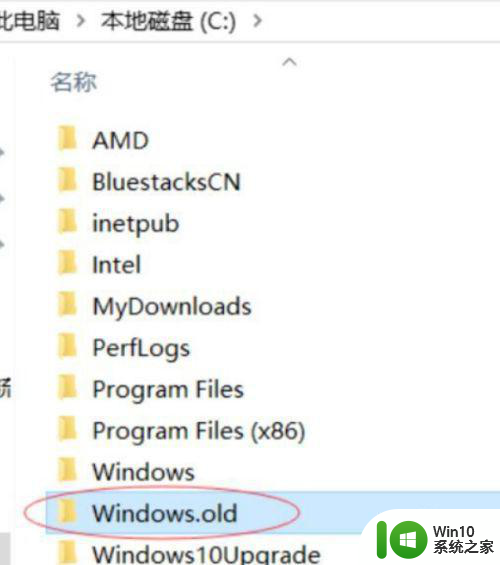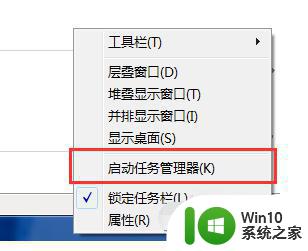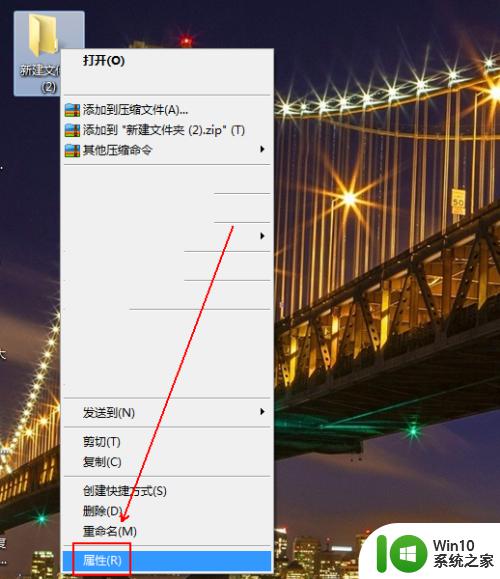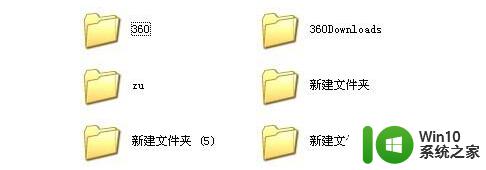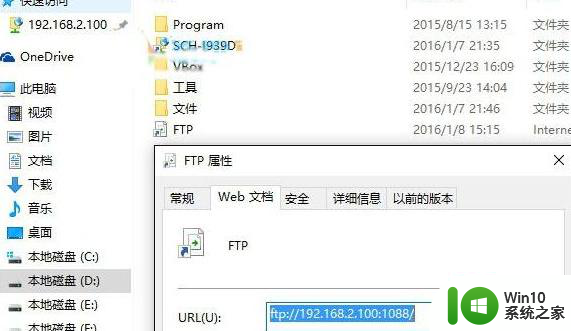win10dll文件无法删除怎么解决 Windows10如何删除无法删除的DLL文件
在使用Windows10操作系统时,我们可能会遇到一些无法删除的DLL文件的问题,这些DLL文件可能是由于某些程序或软件的安装、卸载不完全或错误导致的。而无论我们采取何种方式,这些无法删除的DLL文件总是固执地留在我们的电脑中,占用着宝贵的存储空间。面对这个问题,我们应该如何解决呢?本文将向大家介绍一些解决方案,帮助大家轻松地删除这些顽固的DLL文件。
解决方法:
1、在Windows10桌面,右键点击开始按钮,在弹出的菜单中选择“运行”菜单项。
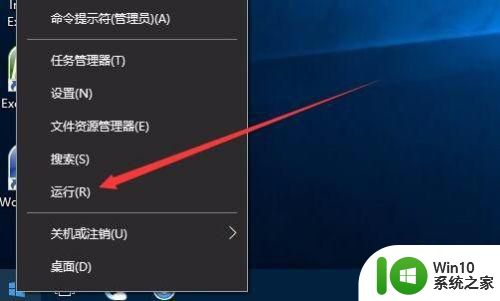
2、在打开的运行窗口中,我们输入命令regedit,然后点击确定按钮运行该命令。
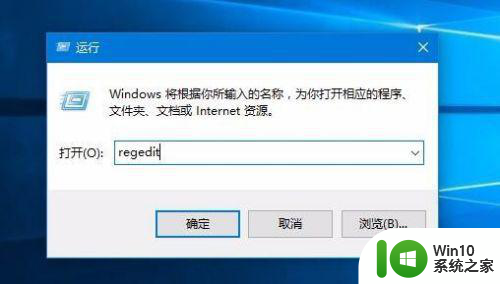
3、在打开的注册表编辑器窗口中,我们定位到HKKEY_LOCAL_MACHINE--SOFTWARE--Microsoft--Windows--CurrentVersion--Explorer注册表项。
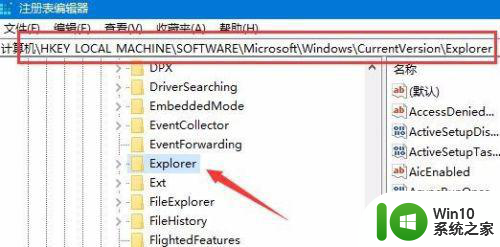
4、在注册表编辑器的右侧我们找一下是否有一个AlwaysUnloadDLL键值,如果没有的话,右键点击空白位置,在弹出菜单中选择新建/Dword(32位)值菜单项。
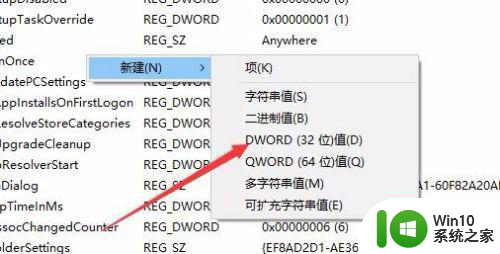
5、我们把刚刚新建的注册表键重命名为AlwaysUnloadDLL。
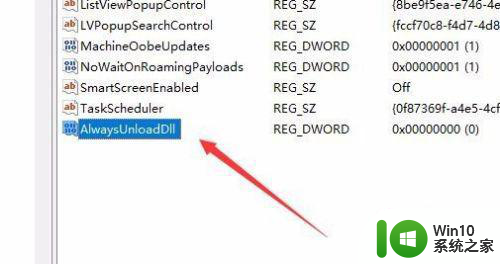
6、接着双击AlwaysUnloadDLL注册表键值,然后在打开的编辑窗口中把数值数据修改为1,最后关闭注册表编辑器,重新启动电脑后就会自动的清理多余的Dll文件了。
以上就是解决win10dll文件无法删除的方法,需要的用户可以按照以上步骤进行操作,希望对大家有所帮助。